Maison >Tutoriel système >Linux >Six applications et techniques d'optimisation de sauvegarde du système Linux
Six applications et techniques d'optimisation de sauvegarde du système Linux
- PHPzavant
- 2024-02-12 17:20:171090parcourir
Lorsque vous passez à Linux, vous remarquerez peut-être que la version de Linux que vous utilisez est livrée avec un outil de sauvegarde par défaut. Cependant, vous constaterez peut-être que l'outil n'est pas configuré correctement pour sauvegarder toutes les parties importantes de votre système. De plus, l'utilisation de l'outil par défaut peut entraîner un volume de données de sauvegarde plus important que prévu, réduisant ainsi l'efficacité de la sauvegarde. Cet article présentera quelques méthodes alternatives pour utiliser l'espace de stockage existant pour sauvegarder votre système Linux.
Assurez-vous que votre sauvegarde est complète et parfaite
L'outil de sauvegarde par défaut de la version de bureau d'Ubuntu, dejá-dup, est uniquement configuré pour sauvegarder votre répertoire personnel, il ignore donc les autres éléments importants dont vous avez besoin lorsque vous devez restaurer votre système dans un état de fonctionnement. Imaginons que votre système se compose des trois parties suivantes :
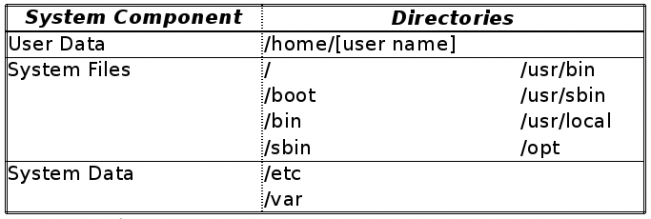
Ensuite, vous pouvez facilement configurer cet outil par défaut pour prendre en charge tout ce qui se trouve dans les trois sections ci-dessus. Mais la condition préalable est que vous disposiez de beaucoup d'espace de stockage, ou cela peut impliquer de transférer une grande quantité de données sur Internet (si vous utilisez une sauvegarde réseau). Voici quelques applications et conseils qui peuvent vous aider à réduire l’espace de stockage dont vous avez besoin et à garantir que vous disposez toujours de sauvegardes adéquates en cas de panne du système.
1. Clonez la partition pour prendre un instantané du répertoire personnel
Certaines données seront stockées dans le répertoire /home/[username] de votre compte utilisateur, y compris votre configuration personnelle. Elles commencent généralement par un "point" (comme /home/[username]/.local) des fichiers ou répertoires, ainsi que de la musique, des images et d'autres types de fichiers et de dossiers (par exemple, le chemin du document ou le dossier de téléchargement par défaut). Ce sont les domaines auxquels vous devrez peut-être accorder une attention particulière lors de la sauvegarde de vos données et lors de l'utilisation d'outils « prêts à l'emploi ».
Une raison importante pour laquelle vous devez placer le répertoire /home sur une partition distincte est que vous pouvez le faire fonctionner indépendamment de la partie principale du système. De plus, si vous faites cela, vous pouvez sauvegarder votre répertoire personnel en clonant la partition entière. Il permet également une récupération précise au niveau du disque lorsque vous en avez besoin.
Comme je l'ai mentionné dans mon article précédent, il dispose d'une option appelée dd, qui clone complètement un disque ou une partition entière (cela signifie que toutes les partitions de même taille sont sauvegardées). Bien sûr, vous pouvez également envisager d’utiliser Clonezilla. Lors de la sauvegarde de la structure globale du disque/de la partition, il peut omettre l'espace disque inutilisé, de sorte que votre sauvegarde corresponde uniquement à la taille de la partition occupée par les données réelles.
2. Utilisez l'outil de synchronisation de fichiers pour stocker des instantanés du répertoire personnel sur plusieurs machines
L'outil de synchronisation de fichiers est un bon choix pour gérer vos fichiers personnels, en particulier lorsque vous utilisez plusieurs appareils. Vous pouvez penser à trop de noms pour de tels outils, y compris de simples outils de copie de fichiers comme rsync ; des services en ligne comme Dropbox et des outils locaux/peer-to-peer comme Resilio Sync ; Certains d'entre eux vous fourniront des services de suivi et d'historique, bien que les fonctionnalités qui enregistrent les modifications de minute en minute puissent être capricieuses et gaspiller de l'espace de stockage.
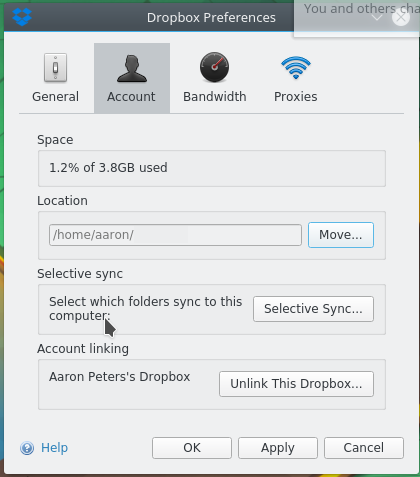
3. Utilisez des outils d'archivage pour conserver des instantanés historiques des données du système
En plus de votre répertoire personnel, vous devrez peut-être également inclure les éléments suivants dans votre liste de sauvegarde :
- /etc, qui contient diverses configurations, telles que /etc/apt/lists, qui répertorie de manière descriptive les ressources des programmes nouvellement installés sur votre système.
- /var, qui contient des données supplémentaires utilisées par diverses applications. Des exemples incluent divers journaux (tels que /var/log/dpkg, qui enregistre les transactions de packages basées sur les systèmes .deb) et caches (tels que /var/cache/dpkg, qui contient des copies de tous les packages installés), et /var /lib/dpkg (base de données utilisée pour stocker les packages).
Les outils de sauvegarde standard de type "archive" peuvent également gérer ces répertoires système. Ils vérifient généralement le fichier dans le répertoire source pour déterminer si une sauvegarde récente du fichier existe, et sinon, la créent et la mettent à jour. Ils peuvent conserver plusieurs copies (par exemple quotidiennes ou hebdomadaires) et généralement compresser ces copies pour économiser de l'espace disque. Il existe de nombreux outils de ce type, notamment les programmes dejá-dup et backintime.
Cependant, vous devrez peut-être utiliser l'identité de l'utilisateur root pour configurer et exécuter de telles tâches de sauvegarde, ou utiliser les autorisations d'administrateur (admin) pour utiliser les fonctions intégrées de l'outil.
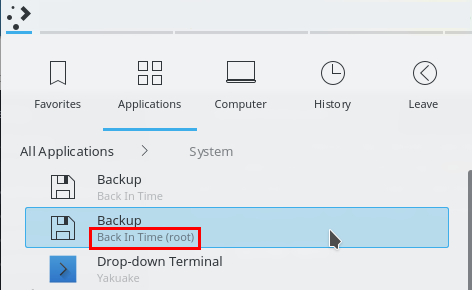
En utilisant ces applications (backintime est utilisé comme exemple ci-dessous), vous pouvez simplement ajouter les répertoires dont vous avez besoin à un travail de sauvegarde nouveau ou existant :
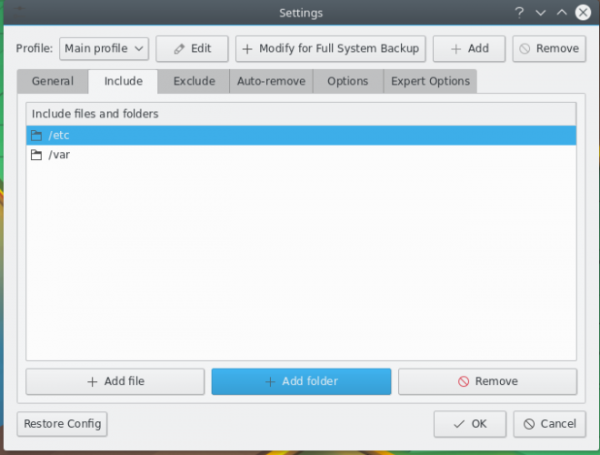
En filtrant correctement ces sauvegardes de répertoire, vous pouvez comparer les économies d'espace disque par rapport à une sauvegarde "système complet" typique pour voir l'impact. Vous pouvez parcourir les liens suivants pour obtenir des conseils sur les sous-répertoires de /var dont vous pourriez avoir besoin et ceux dont vous n'avez pas besoin. (https://unix.stackexchange.com/questions/1067/what-directories-do-i-need-to-back-up)
4. Utilisez etckeeper pour conserver des enregistrements des modifications de configuration
Parlons spécifiquement du répertoire /etc. L'outil etckeeper utilise le contrôle au niveau du code source pour vous aider à sauvegarder les configurations importantes du système. Si vous souhaitez l'installer dans Ubuntu, vous avez besoin de
sudo apt-get install etckeeper
Pendant le processus d'installation, il créera une sauvegarde (en fait un référentiel git) et y placera tous les fichiers de /etc.
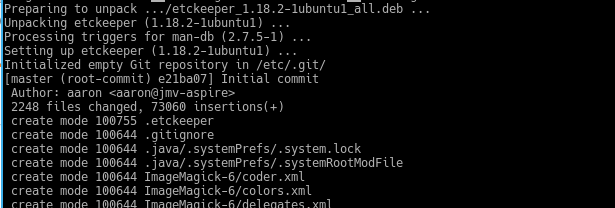
Après cela, vous pouvez utiliser n'importe quel client git pour afficher la version historique de la configuration de votre système. De plus, le logiciel est également configuré avec une tâche cron qui y intègre quotidiennement vos modifications de configuration. De plus, étant donné que la plupart des fichiers de configuration sont créés en texte brut et que git (et d'autres systèmes de contrôle de code source) stocke les modifications ligne par ligne, le stockage de plusieurs versions est sa capacité peut encore rester assez petite.
5. Utilisez aptik pour sauvegarder diverses configurations et progiciels
Le programme aptik intègre une large gamme d'outils de sauvegarde/restauration sur son interface graphique conviviale :
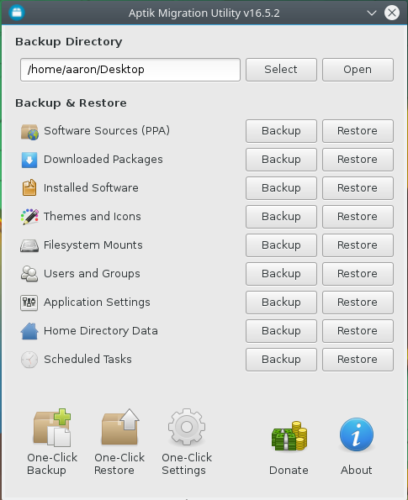
Sa fonctionnalité « Logiciels installés » sauvegardera tous les packages logiciels que vous avez explicitement installés par défaut. Vous trouverez ci-dessous une très courte liste d'exemples :
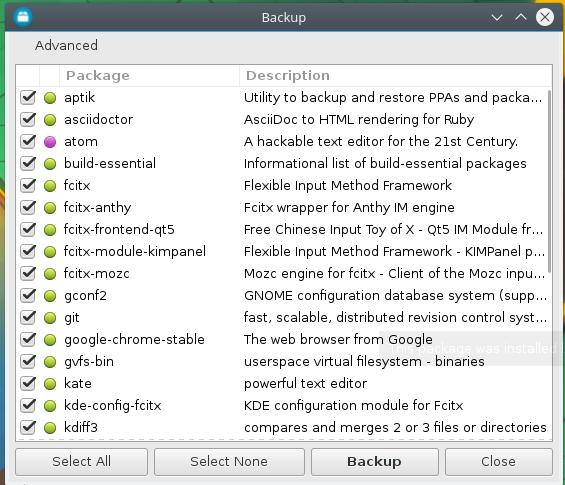
Vous vous demandez peut-être : pourquoi est-elle si courte ? En effet, lorsque vous devez utiliser cette sauvegarde, vous avez évidemment déjà installé un système de base, elle ne nécessite donc pas ces packages système de base. Et si vous devez installer ces dizaines de packages répertoriés, son gestionnaire de packages vous aidera automatiquement à installer tous les packages dépendants associés. On constate que votre « sauvegarde logicielle complète » ne consommera que quelques dizaines de mégaoctets d'espace de stockage. Assez intelligent, non ?
6. Utilisez la liste des packages pour sauvegarder vos packages
Si vous êtes familier avec les opérations en ligne de commande, vous ferez peut-être mieux qu'aptik. Pour vous assurer de pouvoir restaurer votre système ultérieurement, essayez la commande suivante. Notez que cette commande n'est pas utilisée pour sauvegarder des packages logiciels, mais pour enregistrer une liste de packages. En d'autres termes, la commande suivante exportera la liste des packages d'installation vers un fichier texte :
sudo dpkg --get-selections > my-packages.txt
En plus de vous donner des statistiques lisibles par l'homme sur les packages logiciels système (comme indiqué dans l'image ci-dessus), la commande suivante peut également être utilisée pour réinstaller ces packages logiciels par lots :
sudo dpkg - set-selections
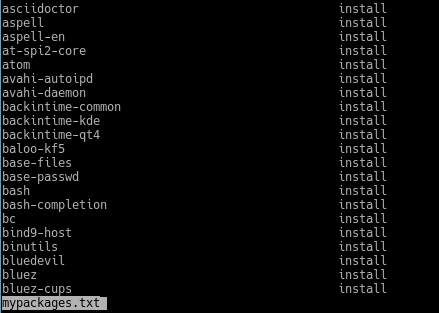
sudo apt-get - u dselect-upgrade
Notez que vous devez toujours gérer manuellement les programmes que vous avez installés vous-même (ils sont probablement stockés dans /usr/local et/ou /opt). En dehors de cela, la seule différence entre votre ancien système et votre système nouvellement restauré est de savoir si divers logiciels doivent être mis à jour manuellement vers la dernière version. Et ceux-ci n’occupent que quelques kilo-octets supplémentaires d’espace disque.
N'oubliez pas : veuillez ne pas vous limiter à l'utilisation de l'une des applications mentionnées ci-dessus. Vous pouvez utiliser une combinaison de plusieurs applications pour vous assurer que lorsque le pire se produit, vous pourrez toujours sauvegarder et restaurer rapidement.
Ce qui précède est le contenu détaillé de. pour plus d'informations, suivez d'autres articles connexes sur le site Web de PHP en chinois!

